
Dravdanên transcend ên rakirin ji hêla hejmareke pir mezin ji bikarhênerên li seranserê cîhanê ve têne bikar anîn. Ne ecêb e, ji ber ku ev ajokarên flash bi rengek bêhempa radiwestin, lê bi qasî serdest xizmet dikin. Lê carinan hinek tengasiyê ji wan re dibe - agahdarî ji ber zirarê di ajotinê de winda dibe.
Ev dikare ji ber sedemên cihêreng çêbibe. Hin ajokarên flash ji ber ku kesek wan avêt, yên din - tenê ji ber ku ew pîr in. Di her rewşê de, her bikarhênerek ku xwediyê kargêrê transcend e, divê hûn zanibin ka ew çawa wenda bûne ka ew daneyên li ser wê çawa sererast bikin.
Sererastkirina ajokera flash transcend
Vebijarkên brandkirî hene ku destûrê didin we ku hûn pir zû daneyên ji ajokarên USB-ê yên Transcend re sererast bikin. Lê her weha bernameyên ku ji bo hemî ajokarên flash têne armanc kirin hene, lê bi hilberên transcend re ew bi taybetî baş dixebitin. Wekî din, ew bi gelemperî dixebite bi ajokarên flash ên vê pargîdaniyê re rêyek standard e ku daneyên Windows-ê were sererast kirin.Method 1: Rakirin
Ev amûr destûrê dide we ku hûn daneyên ji ajokarên flash sererast bikin û wan bi şîfreyê biparêzin. Ev jî dihêle ku hûn ji Transcend-ê ajokaran pêk bînin. Ji bo vê yekê ji bo vê kargêrên jêhatî yên transcend-ê maqûl e û ji bo vê hilberê nermalavek branded e. Ji bo karanîna nûvekirinê bikar bînin da ku daneyan bistînin, van gavan bişopînin:
- Herin malpera fermî ya veguhastinê û dakêşandina bernameya paşvexistinê. Ji bo vê yekê bikin, li ser bişkoja "Daxistin" bitikînin û pergala xebitandinê hilbijêrin.
- Driveermê USB-ê ya zirarê hilweşînin û bernameya dakêşandî dakêşin. Di pencereya bernameyê de, di navnîşa amûrên heyî de ajokera USB-ya xwe hilbijêrin. Hûn dikarin wê li ser nameya an navê têkildar bibînin. Bi gelemperî, Medya Transcend Ragihandî bi navê pargîdanî tête destnîşan kirin, wekî ku di wêneyê jêrîn de tê nîşandan (heya ku berê berê wan neguhêze). Piştra, li ser bişkojka "Next" li quncika rastê ya paceya jêrîn bitikîne.
- Zêdetir pelên ku hûn dixwazin sererast bikin hilbijêrin. Ev bi sazkirina kontrolên kontrolê yên li hember navên pelan têne kirin. Li milê çepê hûn ê beşên pelan bibînin - wêne, vîdyoy û hwd. Heke hûn dixwazin hemî pelan sererast bikin, li ser bişkoja "Hilbijêrin" bikirtînin. Li jor hûn dikarin rêça ku pelên xelaskirî dê werin xilas kirin diyar bikin. Piştre dîsa, bişkoja "Next" bitikîne.
- Li benda dawiya restorasyonê - di pencereya bernameyê de, ev dê agahdariya guncan be. Naha hûn dikarin paşvekêşanê bigirin û biçin peldanka ku li ser pênaseya paşîn hatî destnîşankirin da ku pelên başbûyî bibînin.
- Piştra, hemî daneyên ji ajokera flash paqij bikin. Bi vî rengî, hûn performansa xwe sererast dikin. Medya rakirinê dikare ji bo Windows-ê standard be. Ji bo vê yekê, "computer" ("komputera min" veke an jî bi hêsanî "komputer") bi pêlika flash bi bişkoja mişkek rastê bikirtînin. Di navnîşa drop-down de, hêmana "format ..." hilbijêrin. Di pencereya ku vedibe, li ser bişkoja Destpêkê bikirtînin. Ev ê rê bide bertekek bêkêmasî ya hemî agahdarî û, li gorî vê yekê, sererastkirina ajokera flash.





Method 2: Jetflash Recovery
Ev amûrek veguhastinê ya kevneşopî ye. Karanîna wê zehf hêsan xuya dike.
- Herin malpera fermî ya Transcend û li ser bişkojka "Daxistin" li quncika çepê ya rûpelê vekirî bikirtînin. Du vebijarkan dê bêne - "Jetflash 620" (ji bo amûrên hilanînê 620) û "Jetflash Series Product Series" (ji bo hemî rêzikên din). Vebijarka xwestî hilbijêrin û li ser bikirtînin.
- Drive flash USB, bi înternetê ve girêbide (ev pir girîng e, ji ber ku Jetflash online baş di moda serhêl de dixebite) û bernameya dakêşandî dimeşînin. Du vebijarkên top hene - "Drive Repair Repair û Hemî Daneyên jêbirin" û "Drive Repair. Ya yekem tê vê wateyê ku dê ajokar were rast kirin, lê hemî daneyên ji wê wê were jêbirin (bi gotinên din, format kirin). Vebijêrîna duyemîn tê vê wateyê ku piştî tamîrkirina wê dê hemî agahdarî li ser ajokerek flash were hilanîn. Vebijêrka xwestî hilbijêrin û li ser bişkoja "Destpêk" bikirtînin da ku dest bi başbûnê bikin.
- Forma Flash-ê ya USB-ê di riya standard a Windows-ê de (an OS-ya ku bi we re hatî saz kirin) wekî ku di rêbaza yekemîn de hatî diyarkirin. Piştî ku pêvajo qediya, hûn dikarin ajokerek flash vekin û wê wekî yekê nû bikar bînin.


Method 3: JetDrive Toolbox
Bi balkêşî, pêşdebiran vê amûrê wekî nermalavê ji bo komputerên Apple, lê li ser Windows jî ew jî pir baş dixebite. Ji bo ku bikaranîna amûrê ya jetdrive, li van gavan bişopînin:
- JetDrive Toolbox-ê ji malpera fermî ya Transcend-ê dakêşin. Li vir prensîb eynî wekî paşvexistin - hûn hewce ne ku pergala xebata xwe piştî ku li ser bişkoja "Daxistin" hilbijêrin hilbijêrin. Bername saz bikin û wê bisekinin.
Naha tabloya jorîn hilbijêrin "JetDrive Lite", li milê çepê - Babetê "saxbûnê". Wê hingê her tişt diqewime di paşvexistinê de dibe. Pelên li beşan têne dabeşkirin, û qutiyên kontrolê yên ku dikarin bêne nîşankirin hene. Gava ku hemî pelên pêwîst têne hesibandin, hûn dikarin rê li ber xwe bidin ku ew di qada têkildar de li jor xilas bikin û bişkoja "next" bitikînin. Ger li ser riya ku xilas bibe ji bo "volumes / transcend" bihêle, pelan li ser heman ajokera flash-ê xilas bibe.
- Li benda dawiya başbûnê bisekinin, biçin peldanka diyarkirî û hemî pelên başbûyî ji wir bigirin. Piştî vê yekê, di riya standard de ajokera flash ya USB-ê format bike.
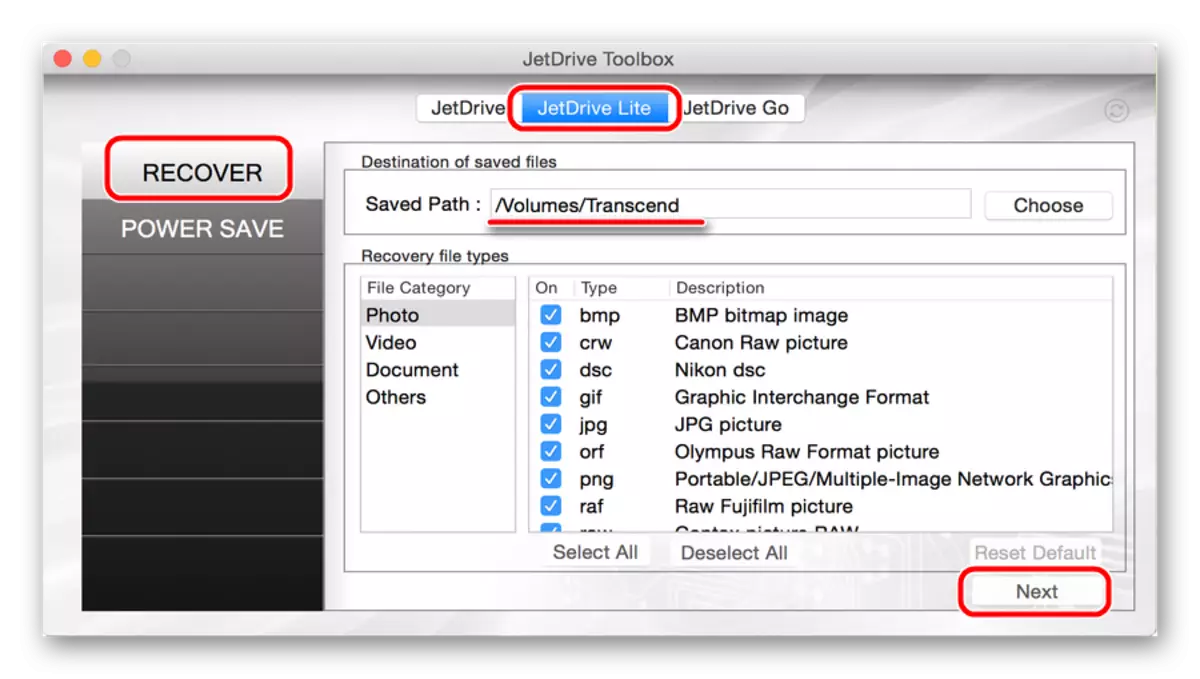
Kulîlka jetdrive, di rastiyê de, mîna nûvekirinê dixebite. Cûdahî ev e ku gelek amûrên wan hene.
Method 4: AutoFormat Transcend
Heke ne yek ji wan yek ji karûbarên standard ên jorîn ji bo başbûnê ne arîkar e, hûn dikarin otorormatek transcend bikar bînin. Rast e, di vê rewşê de, ajokera flash dê tavilê were format kirin, ew e, dê derfet tune ku ji wê derxe. Lê ew ê were sererastkirin û amade kirin ku bixebite.
Bikaranîna autoformat transcend zehf hêsan e.
- Bername dakêşin û wê bisekinin.
- Li jor dê nameya kargêrê agahdariya we hilbijêrin. Li jêr, celebê xwe diyar bikin - SD, MMC an CF (tenê nîşana li hember celebê xwestî binivîse).
- Bişkojka "Format" bikirtînin da ku pêvajoya formatkirinê dest pê bikin.

Method 5: Doktorê Flash-ê ya D-Soft
Ev bername navdar e ku ew di astek nizm de dixebite. Jibîrkirina ji hêla nirxandinên bikarhêner ve, ji bo ajokarên transcend ên ku ew pir bandor e. Tamîrkirina medyaya rakirinê bi karanîna doktorê flash D-nerm wiha ye:
- Bername dakêşin û wê bisekinin. Sazkirina di vê rewşê de ne hewce ye. Pêşîn hûn hewce ne ku mîhengên bernameyê mîheng bikin. Ji ber vê yekê, bişkoja "Mîhengên Mîheng û Bernameyê" bikirtînin.
- Di pencereya ku vedibe de, pêdivî ye ku bi kêmî ve 3-4 hewldanên dakêşandinê werin danîn. Da ku vê bikin, hejmara hewldanên dakêşandinê "zêde bikin. Heke hûn lez nekin, ew jî çêtir e ku "Lezgîniya Xwendekarê" û "Formatting Speed" Parameters kêm bikin. Di heman demê de piştrast bin ku qutiya li nêzê "Sektora Read" binihêrin. Piştî wê, li ser bişkoja "OK" li binê pencereya vekirî bitikîne.
- Naha di pencereya sereke de, li ser bişkoja "Restore Media" bikirtînin û li benda pêvajoya başbûnê bimînin. Di dawiyê de, li ser bişkojka "Fined" bikirtînin û biceribînin ku hûn ajokera flash-ê tête bikar anîn.


Ger tamîrkirina hemî rêbazên jorîn bi karanîna medyayê re nabe alîkar, hûn dikarin amûrek başkirina Windows-ê bikar bînin.
Method 6: Amûrek başkirina Windows
- Herin komputera min ("komputer" an "vê komputerê" - li gorî guhertoya pergala xebitandinê). Li ser ajokera flash, rast-bikirtînin û tiştê "Taybetmendiyên" hilbijêrin. Herin pencereya ku li ser "karûbarê" tê vekirin û li ser bişkoja "Check ..." bikirtînin.
- Di pencereya din de, kontrolên kontrolê li "xeletiyên pergala rastîn ên rastîn" kontrol bikin û sektorên zirarê bidin "kontrol bikin û sererast bikin. Piştî wê, li ser bişkoja Run bikirtînin.
- Li benda dawiya pêvajoyê bisekinin û hewl bidin ku dîsa ajokera USB-ya xwe bikar bînin.


Dadkirina ji hêla nirxandinan ve, ev 6 awayên ku di doza ajokera zirarê ya zirarê ya zirarê de derbasdar in. Di vê rewşê de kêm kar di vê rewşê de bernameya Ezrecover e. Meriv çawa wê bikar bîne, di malpera me de lêkolînek bixwînin. Her weha hûn dikarin amûrek başkirina flash ya D-nerm bikar bînin. Heke ji van rêbazan alîkar nebe, çêtirîn e ku meriv tenê navgînek hilanînê ya nû ya hilanînê bikire û wê bikar bîne.
